Comment rechercher et supprimer des diapositives en double dans une présentation Microsoft PowerPoint
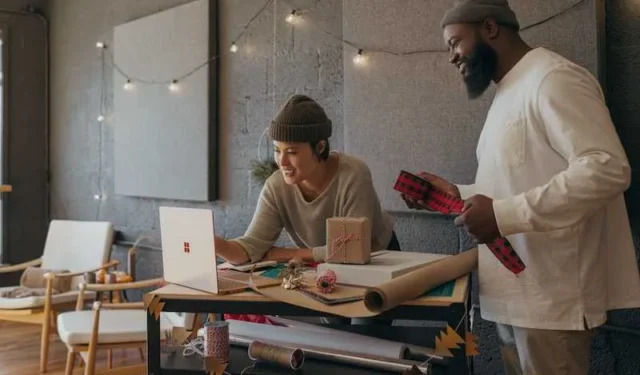
Vos présentations PowerPoint doivent toujours être professionnelles, soignées et organisées, que ce soit pour une présentation de travail , un projet scolaire ou simplement quelque chose à montrer à votre famille et à vos amis. Votre objectif ici est d’impressionner votre public et de vous assurer qu’il comprend votre point de vue.
Mais que cela vous plaise ou non, vous devez apporter quelques modifications à votre présentation, surtout s’il y a des diapositives en double. Comment trouvez-vous et supprimez-vous ces diapositives en double, alors ?
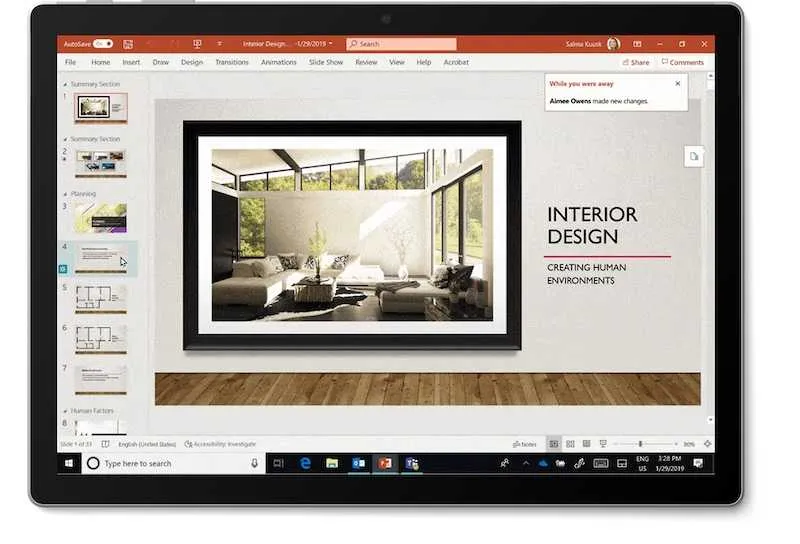
Voici quelques étapes que vous pouvez suivre pour vous aider à supprimer les diapositives dont vous n’avez plus besoin pour une présentation PowerPoint plus raffinée.
Recherche de diapositives en double dans les présentations Microsoft PowerPoint
Malheureusement, il est impossible de trouver automatiquement des diapositives en double dans votre présentation PowerPoint . Vous devrez peut-être tout faire manuellement pour trouver les doublons.
Mais vous pouvez toujours les vérifier un par un et la bonne nouvelle est que les supprimer après les avoir trouvés est assez simple et direct.
Cliquez avec le bouton droit sur les diapositives en double pour les supprimer
Le moyen le plus simple et le plus préféré de supprimer les diapositives en double dans vos présentations PowerPoint est probablement de s’appuyer sur la bonne vieille méthode du clic droit.
- Pour ce faire, ouvrez la présentation PowerPoint dans laquelle vous devez apporter des modifications .
- Cliquez sur l’aperçu de la diapositive à l’aide d’une souris.
- Faites un clic droit sur cette diapositive et choisissez Supprimer la diapositive ou Supprimer dans le menu déroulant qui s’affiche.
Suppression de plusieurs diapositives suivantes
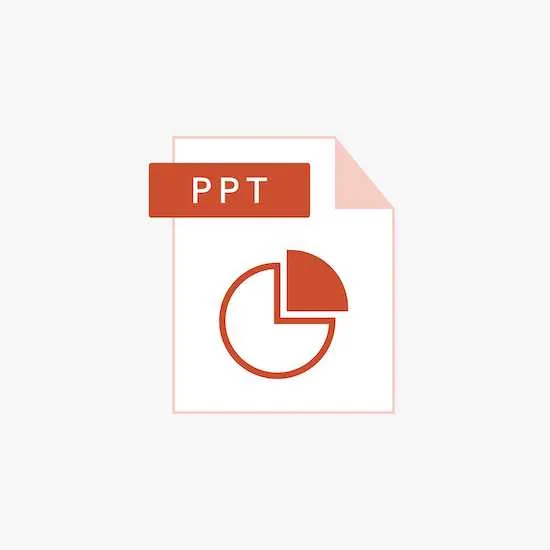
Vous n’avez pas à vous soucier de supprimer plusieurs diapositives en même temps, car PowerPoint vous permet de le faire. Vous pouvez supprimer plusieurs diapositives les unes à côté des autres en appuyant sur le bouton Maj et en le maintenant enfoncé.
- Choisissez la première et la dernière diapositive de cette section. Cela vous fera choisir ces diapositives et le reste des diapositives incluses dans la section.
- Après avoir sélectionné toutes les diapositives, vous pouvez simplement les supprimer en utilisant la même méthode que celle décrite ci-dessus.
Suppression de plusieurs diapositives non côte à côte
Il peut arriver que vous souhaitiez supprimer des diapositives en double qui ne se trouvent peut-être pas au même endroit.
- Pour les supprimer, appuyez simplement sur la touche Commande ou CTRL et maintenez-la enfoncée sur chaque diapositive que vous souhaitez supprimer.
- Après avoir sélectionné toutes les diapositives, faites un clic droit sur l’une d’entre elles et choisissez l’option Supprimer.
Raccourcis clavier pour supprimer les diapositives en double dans Microsoft PowerPoint

Une autre méthode pour supprimer les diapositives en double dans votre PowerPoint consiste à cliquer sur la diapositive, puis à appuyer sur la touche Suppr du clavier. Vous pouvez également cliquer sur le bouton Retour arrière du clavier une fois que vous avez cliqué sur l’aperçu.
Vos présentations PowerPoint doivent toujours être parfaites et irréprochables, qu’elles soient destinées à un usage professionnel ou personnel. Malheureusement, il arrive parfois que des diapositives soient dupliquées à cause de problèmes ou d’une simple erreur de votre part.
Quoi qu’il en soit, apprendre à trouver et à supprimer ces diapositives en double peut faire une grande différence. Suivez les conseils ci-dessus et obtenez les présentations PowerPoint les plus captivantes à chaque fois !



Laisser un commentaire